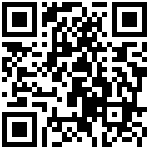3.1.3.1 参照底图
底图参照功能主要将.DWG格式文件导入到当前项目中作为底图,供各专业建模进行参照,底图参照对话款包含参照管理、底图导入、刷新、删除管理、底图设置。
操作步骤:
1)选择“参照-底图参照”功能,弹出底图参照管理对话框,如下图所示:

2)点击“导入底图”按钮,弹出打开路径对话框,如下图所示:
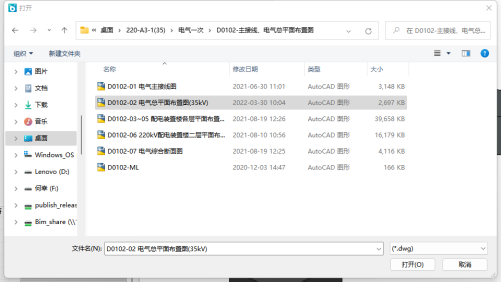
3)选择要导入的底图,点击“打开”,将dwg底图导入底图管理面板中:
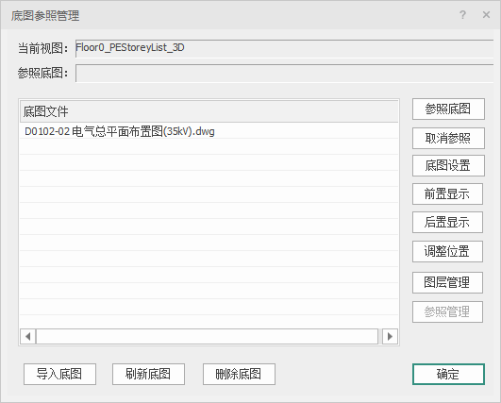
说明
1.导入底图:将需要的DWG底图导入到工作区,在信息框中可以同时显示多个底图文件。
2.刷新底图:选中底图文件,单击按钮,如果底图原文件有更新,通过刷新底图可以更新源文件的变更。
3.删除底图:选中底图文件,单击按钮,取消对底图的参照并从工程环境中删除底图数据。
4.参照底图:选中底图文件,单击按钮,将选中的底图显示到当前节点。
5.取消参照:选中底图文件,单击按钮,即可将该底图从当前节点清除。
6.底图设置:选中底图文件,单击按钮,弹出设置面板,对颜色和透明度进行调整。
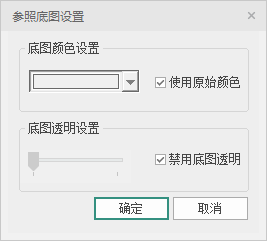
- 底图颜色设置:勾选“使用原始颜色”,项目中显示的底图保留底图原始文件的颜色设置。勾选取消后,点击“原色设置”后面的下拉按钮,可以对底图显示的颜色整体设置。底图颜色设置完成效果如图所示:
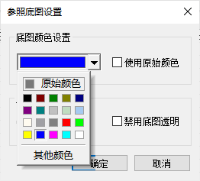
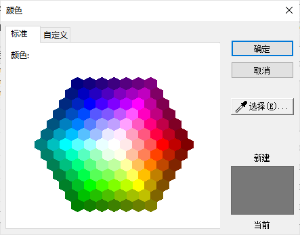
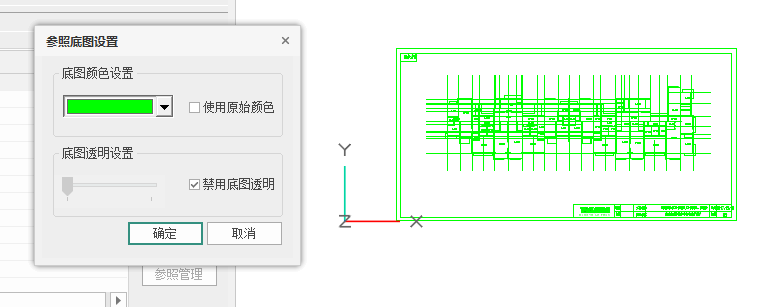
- 底图透明度设置:勾选“禁用底图透明”,则默认为完全不透明。取消勾选后,可通过滑轨调整透明度,透明度调整后效果如图所示。
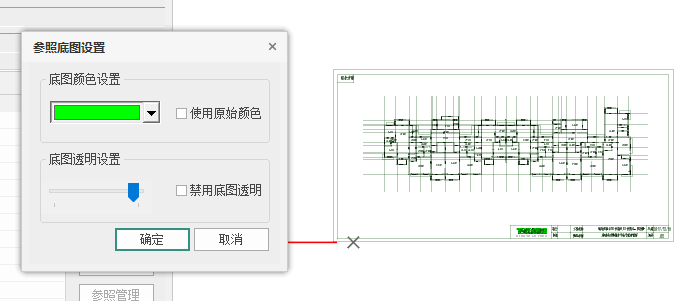
7.前置显示:选中底图文件,单击按钮,将参照底图位置切换至项目构件前方显示。
8.后置显示:选中底图文件,单击按钮,将参照底图位置切换至项目构件后方显示。
9.调整位置:选中底图文件,单击按钮,对参照底图进行移动。根据命令行提示,用户需要拾取移动的起点、到点,完成底图移动。
10.图层管理:选中底图文件,单击按钮,弹出图层管理界面,选择图层识别方式,根据提示完成操作。
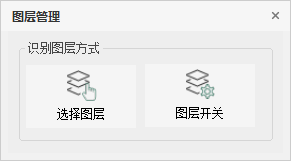
- 选择图层:点击按钮后,弹出选择图层面板。鼠标在模型界面中选择底图中图素,可连续点击进行多选,在面板中可选择隐藏图层、隐藏那个未选图层、取消隐藏。需要注意的是,取消隐藏是底图中所有已隐藏的图层恢复。
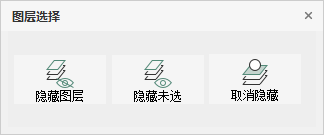
- 图层开关:点击按钮后,弹出图层管理面板。勾选即显示,不勾选则取消显示。点击确定后完成图层设置。
全选:选中全部图层进行显示;
反选:当前选中的取消选择取消显示,当前未选中的被选中显示;
清空:取消所有图层的选择,所有图层不予显示;
仅当前选中项:只给当前选中的图层勾选显示;